ブログの始め方を初心者さんにも分かりやすくご紹介します!


なんて思っている方も大丈夫!
パソコンが苦手な私でも、アラサーからWordpress(ワードプレス)を使って簡単にブログ開設できました!
今回は、その方法をあなたにも共有しますね!
是非ぜひマルっと真似してみてください✨
この記事で分かること
✏️WordPressブログの始め方
✏️WordPressブログの初期設定方法
難しそうなイメージのあるWordPressですが、じつはスキルがなくても誰でもブログを作れる便利なツールです。
つまり「初心者こそWordPressがおすすめ」なんです。
パソコン初心者の私でもできたので、安心してください!
このブログを見ながら10分程度で作れてしまうので、ぜひ一緒に開設してみましょう!
お得情報
今回紹介しているレンタルサーバーConoHa WING(コノハウィング)![]() は、4月7日(月)16時までの限定で、通常1452円が月678円〜の超お得キャンペーン中🎉
は、4月7日(月)16時までの限定で、通常1452円が月678円〜の超お得キャンペーン中🎉
1日たったの22円で、24時間365日副収入を生み出す稼ぎ柱が作れます!
「今年こそ副業ブログで稼ぎたいっ!」という方は、最大53%オフセール中に始められる今がおすすめですよ✨
↓クリックすると公式サイトに飛びます🕊
WordPressブログの始め方
WordPressブログを始める手順は次の4ステップです。
主な流れ
- サーバーを申し込む
- WordPressのかんたんセットアップ
- WordPressのSSL設定
- WordPressにログイン

ステップ①サーバーを申し込む
最初にやるべきことはサーバーの申し込みです。
サーバーとは、WEB上にブログを置いておくために必要な「土地」のイメージ!
ブログデータを保存しておく場所と覚えておくとOK👍
サーバーには有名どころとして「エックスサーバー ![]() 」「ロリポップ
」「ロリポップ ![]() 」など色々種類がありますが、ブログ初心者が使いやすいのは断然「ConoHa WING(コノハウィング)」です。
」など色々種類がありますが、ブログ初心者が使いやすいのは断然「ConoHa WING(コノハウィング)」です。
Instagramの副業アカウントでも大人気のサーバーで、このブログももちろんConoHa WINGを使っています。

なぜブログ初心者でも使いやすいのか、人気の理由を簡単に説明しますね!
大手ならではの安心感
ConoHa WINGは国内大手のレンタルサーバーです。
経営元は大手IT企業のGMOインターネットグループ株式会社。名前を聞いたことがある方も多いと思います。
あのヒトデさんやマクリンさんなど、月7桁稼ぐ有名ブロガーの利用者も多く、サーバーを乗り換えている方もたくさんいますね。
ConoHa WING公式サイトでは、アフィリエイター・ブロガーとして活躍している方によるコノハウィングの口コミも紹介されていますよ!要チェックです!
処理速度が圧倒的に速い
ConoHa WINGは最新の高速化技術を掲げる国内最速レンタルサーバーです。
以前、安いだけの理由で別のサーバーを利用したことがありますが、ページ更新するたびにクルクルが出てプチストレスでした😢
コノハウィングは安いのはもちろん、以前利用していたサーバーとは比べ物にならないほど速くてびっくり!!
ノンストレスで作業を進められるのも嬉しいですし、速度の速さはSEOにも直結するので、コノハウィングに乗り換えて良かったです。
どこよりも安い
ブログを継続するのに一番大事なのは値段ではないでしょうか?私も維持費が一番心配でした。
通常サーバー代は月額1200円〜が一般的ですが、私の場合だと月額たったの900円程度。
お財布にも優しく、私は「この価格なら続けられる!」と思ったのが決め手です。
ConoHa WINGでは定期的にキャンペーンを行なっているので、タイミングが合えば月額600円代で契約することも可能です!
ドメインが2つも無料
さらにドメイン代もConoHa WINGなら2つも無料です。
ドメインとはブログの住所みたいなものなんですが、大手サーバー会社だと1000円くらいかかってしまいます。
それが永久に無料・・・!これってかなり事件です🫢
![]()

せっかく始めるなら、お得な今がチャンスです✨
\かんたん10分開設/
サーバーの申し込み方法
では早速ConoHa WINGのサーバーを申し込んでいきましょう。
ConoHa WING公式サイトへアクセスし、「今すぐお申し込み」をクリック。

「初めてご利用の方」にメールアドレスとパスワードを入力、「次へ」をクリック。
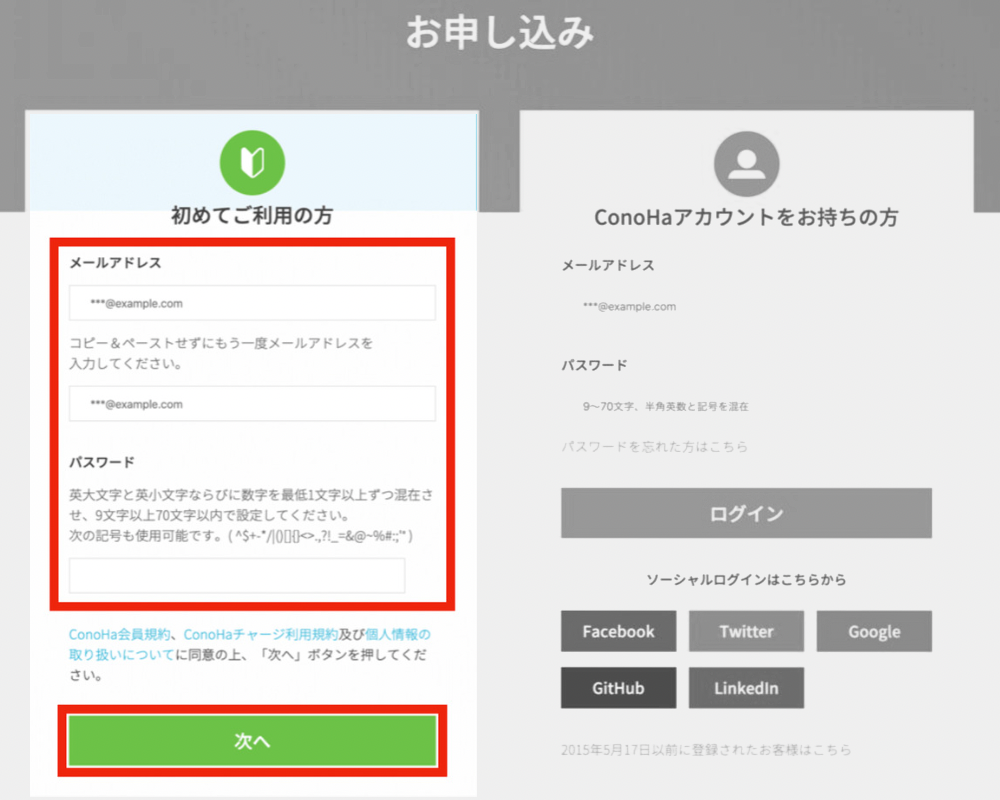
サーバープランを選択します。
(コメントの通りに入力するだけでOK👌です!)
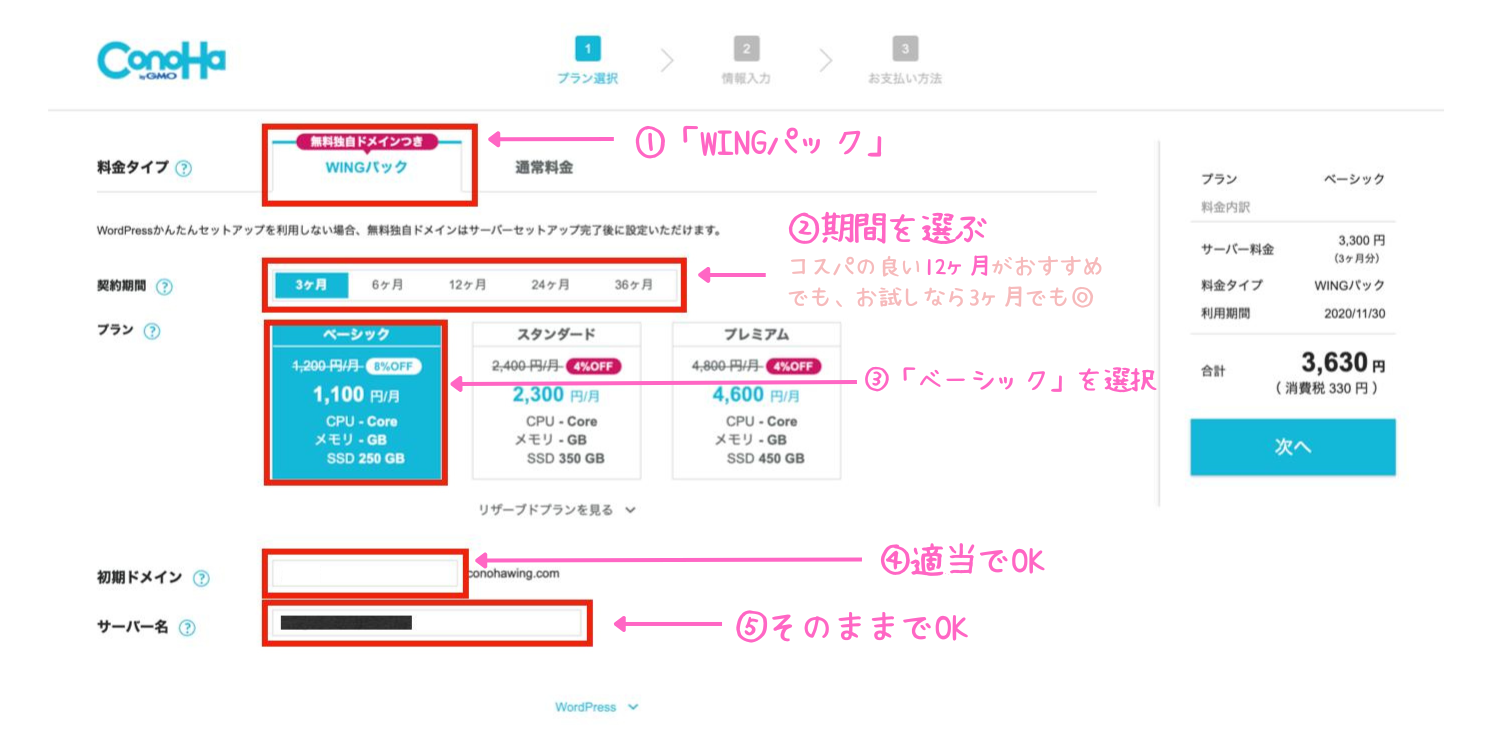
①料金タイプ:「WINGパック」を選択
最初から「WINGパック」になっているので、特に触らなくて大丈夫です。
②契約期間:12ヶ月がおすすめ!
契約期間が長いほどお得になるので、12ヶ月がおすすめです。
私も12ヶ月で契約しました✌️
とりあえず試したい方は3ヶ月からでも◎
③プラン:「ベーシック」を選択
個人ブログを始めるならベーシックで十分です!
④初期ドメイン:適当な文字列を入力
ブログでは使わないので、適当に名前とかでもOK!
すでに使われていると登録できないので、日付など数字をプラスすると良き。
⑤サーバー名:そのままでOK
コノハの管理画面で表示されるだけなので、特に触らなくて大丈夫です。

ステップ②WordPressのかんたんセットアップ
ConoHa WINGには、初心者に嬉しい「かんたんセットアップ」という機能が存在します。
本来、ブログのセットアップには下記の手順を踏む必要がありました。
- サーバー・ドメインの取得
- サーバー・ドメインの紐づけ
- WordPressのインストール
この3つの手順をスパッとやってくれちゃうのが、ConoHa WINGの「かんたんセットアップ」なのです。
①かんたんセットアップの設定
ここで私たちが行うのは、下記の項目を決めていくだけ。
すごく簡単で5分くらいで終わりますよ!
まず契約プランを選択するページ内の「WordPress」を選択し、各項目を埋めていきましょう。
(契約時期によって項目の文言が変わっているかもですが、大体同じ内容なので焦らず入力してくださいね)
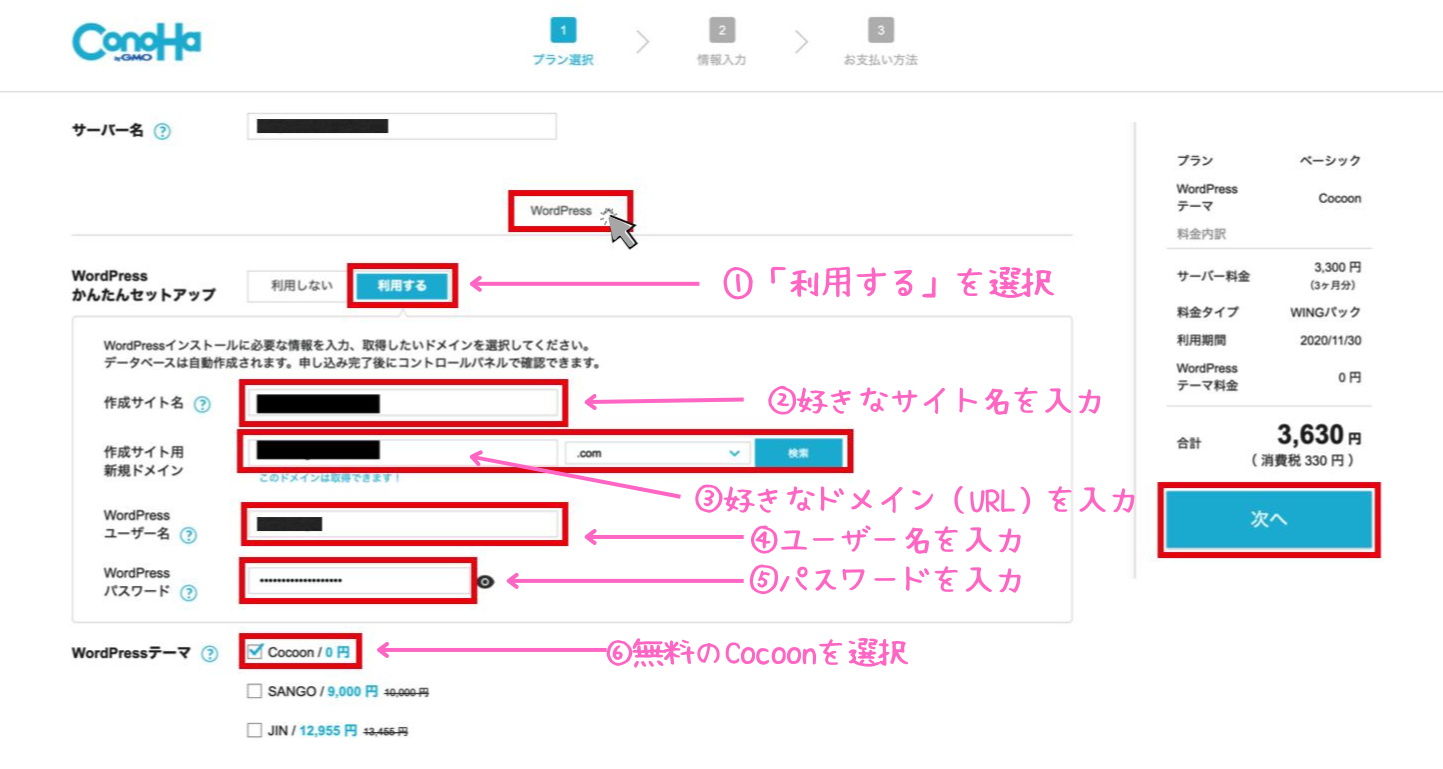
①WordPressかんたんセットアップ:「利用する」を選択
最初から「利用する」が選択されているので、特に触らなくてOKです。
②作成サイト名:好きなサイト名(ブログ名など)を入力
こちらは後から変更可能なので、ブログ名でも大丈夫です!
③作成サイト用新規ドメイン:好きな文字列を入力
サイトURLのことです✨
私のブログで言うと→https://yonnaako-blog.comの太字部分になります。
後から変更できないので、覚えやすいシンプルなドメインにしましょう!
④WordPressユーザー名:名前などを入力
WordPressのログインで使用します。
好きな文字列でOKですが、忘れないようにメモ必須です。
⑤WordPressパスワード:パスワードを決めて入力
WordPressのログインで使用します。
こちらも好きな文字列でOK!メモを残してくださいね👌
⑥WordPressテーマ:無料の「Cocoon」を選択
ひとまず無料の「Cocoon」を選んでおきます。
もちろん使いたいテーマがありましたらそれにチェックでOK!
別の有料テーマを使いたい方は、後からテーマの導入をしていきましょう!
全ての項目を入力したら、「次へ」をクリックします。

続いて個人情報やお支払い情報を入力していきましょう!
②お客様情報の入力
お客様情報を入力して「次へ」をクリックします。

するとSMS認証画面になるので、電話番号を入力して「SMS認証」をクリック。
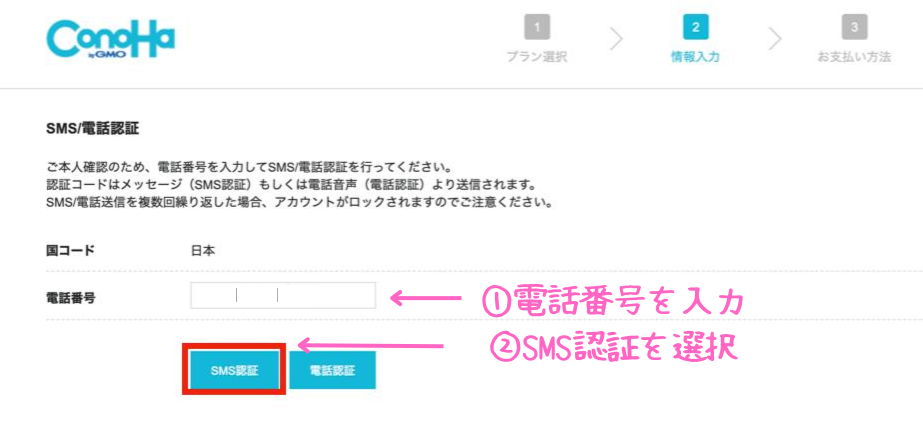
届いた認証コードを入力し、「送信」をクリック。
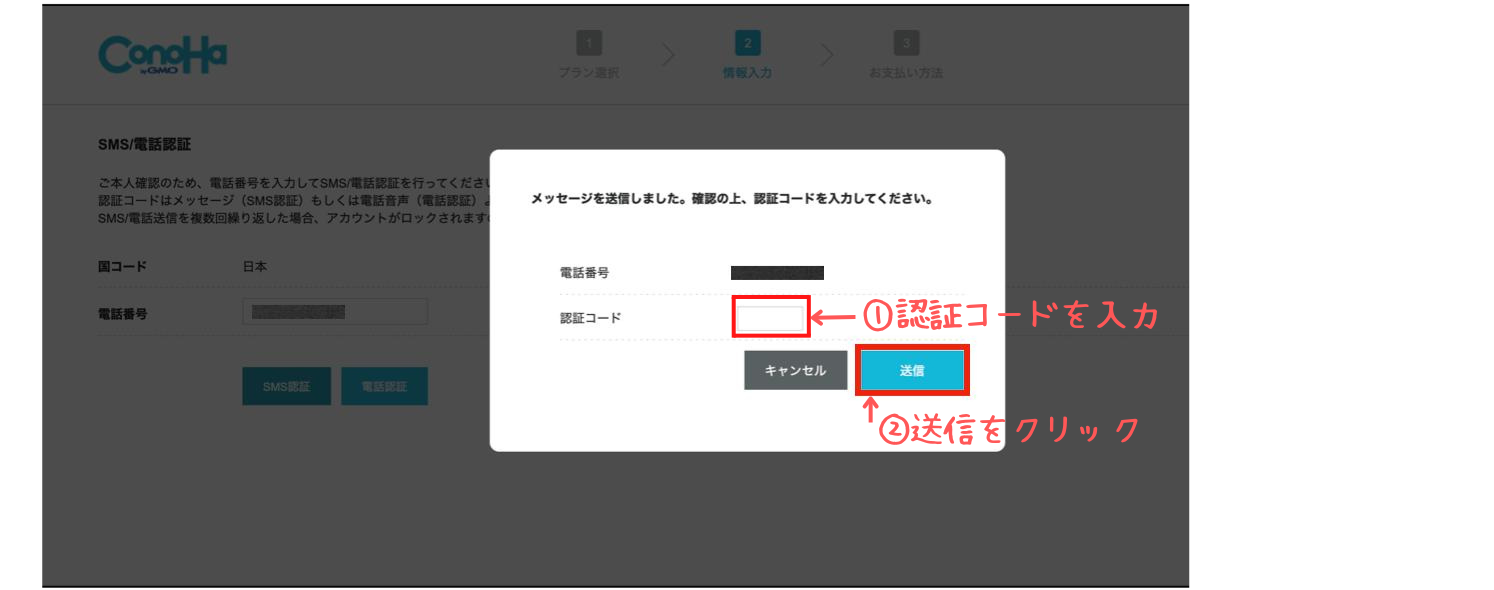
お支払い方法の画面で、クレジットカード情報を入力していきます。
(クレジットカード以外ならConoHaチャージも選択できます)
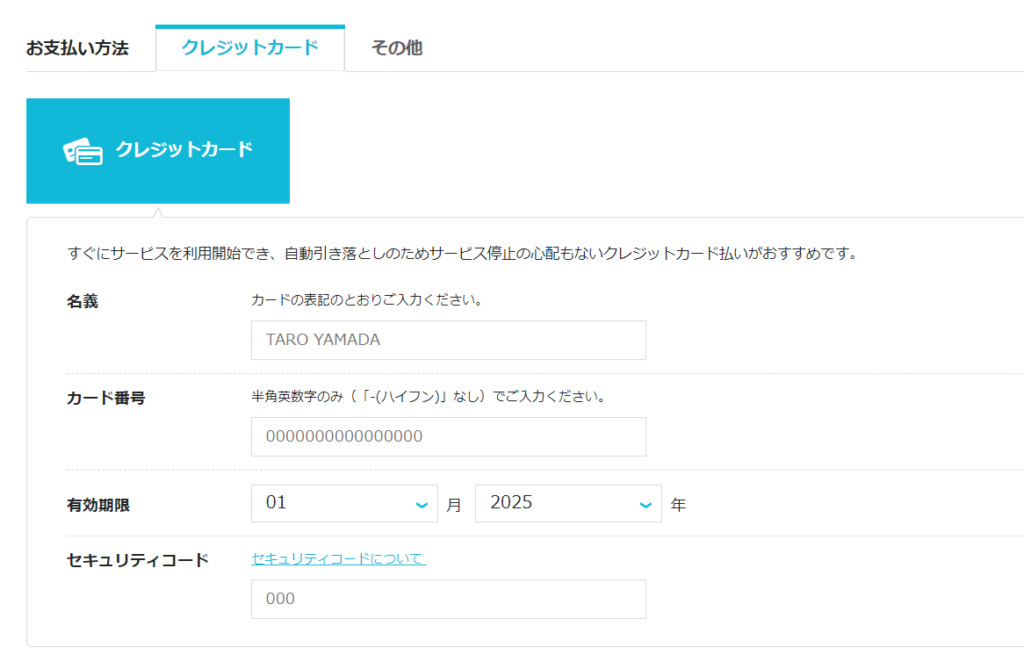
お支払い情報を入力しましたら、内容を確認して「お申し込み」をクリック。
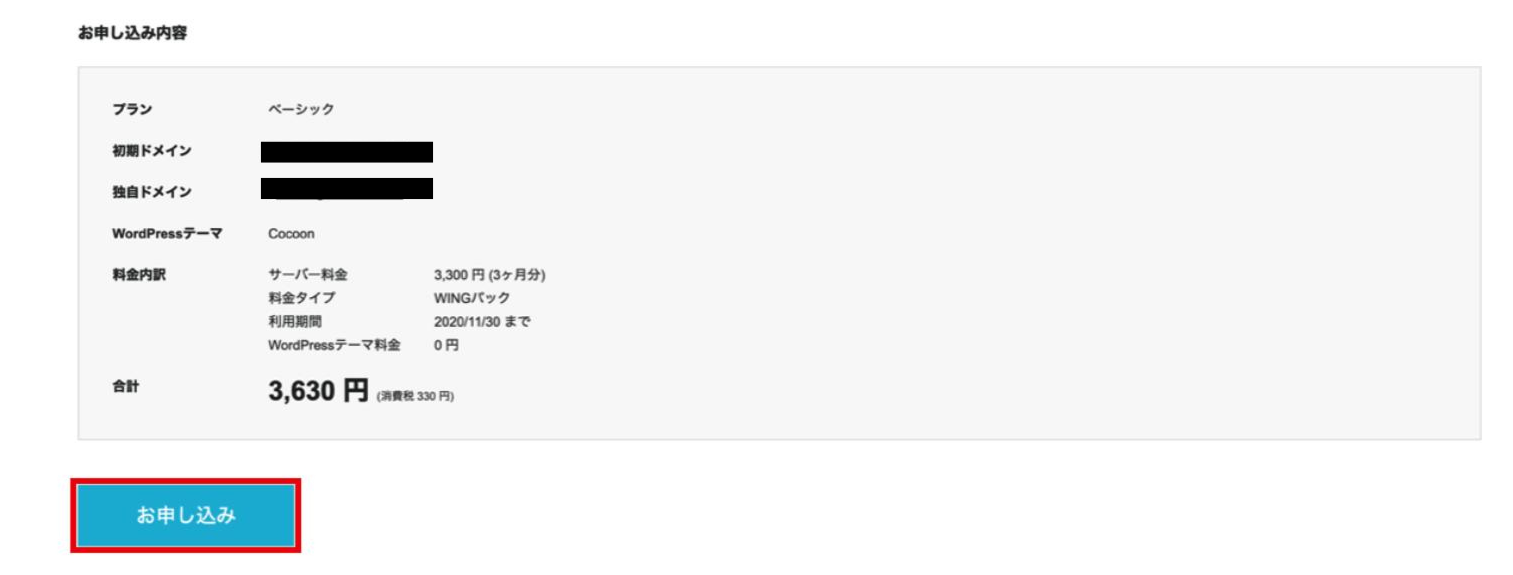

登録したアドレスにメールが届くので確認してくださいね!
ステップ③WordPressのSSL設定
次はSSL設定ですが、WordPressの反映に30分ほどかかるので、しばし休憩タイム☕️🍩
SSLとはサイトのセキュリティが向上する設定と覚えておけばOKです。
設定と言っても、ワンクリックで終わる作業なのでとっても簡単✨
「ConoHa WING管理画面」から→①「サイト管理」→②「サイト設定」→③「URL横のプルダウンを開く」→④「SSL有効化」をクリック。
「有効化」のボタンがグレーの場合は、もう20〜30分待ってみてください!
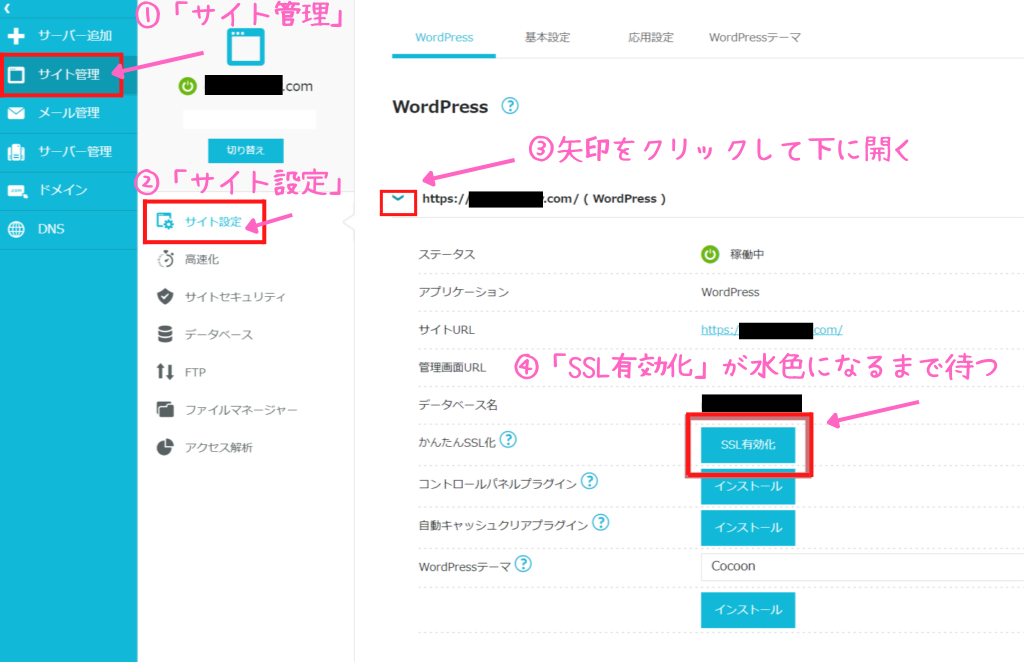
「SSL有効化」のボタンが押せたら設定OKです🙆♀️
ステップ④WordPressにログイン
いよいよWordPressにログインです。
コノハウィングの管理画面から「管理画面URL」をクリック。
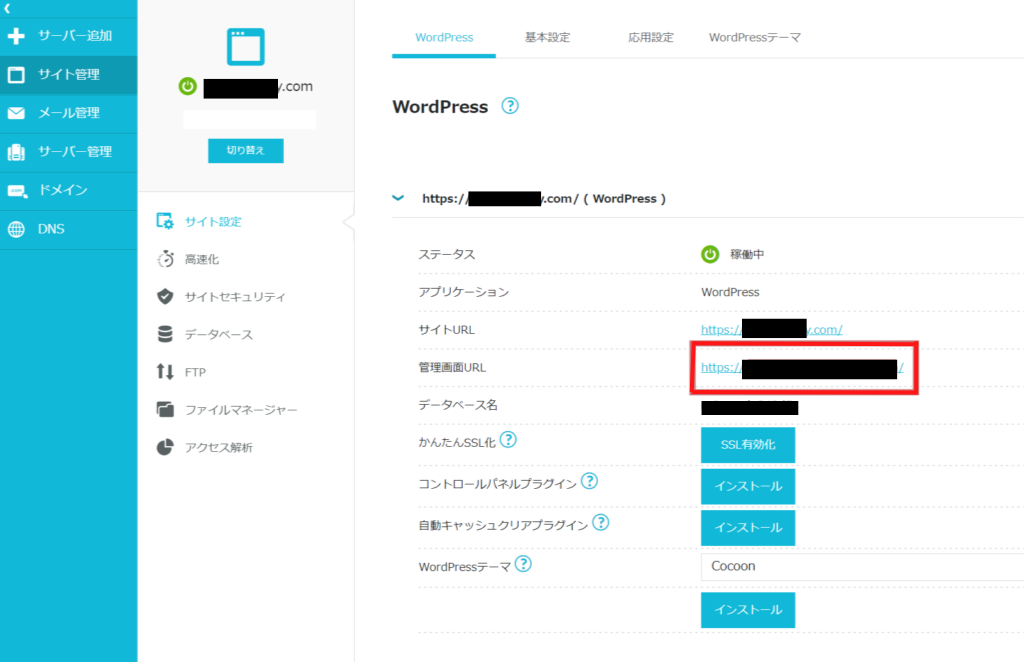
または、こちらのURLのドメイン名を自分の独自ドメイン名に変えて検索してみてください✨
(.comや .netまで入力してね)
https://独自ドメイン名/wp-admin/
ブックマークしておくと次回ログインが楽になりますよ。
WordPressかんたんセットアップの④⑤で決めた、ユーザー名orメールアドレスとパスワードでログインします✨
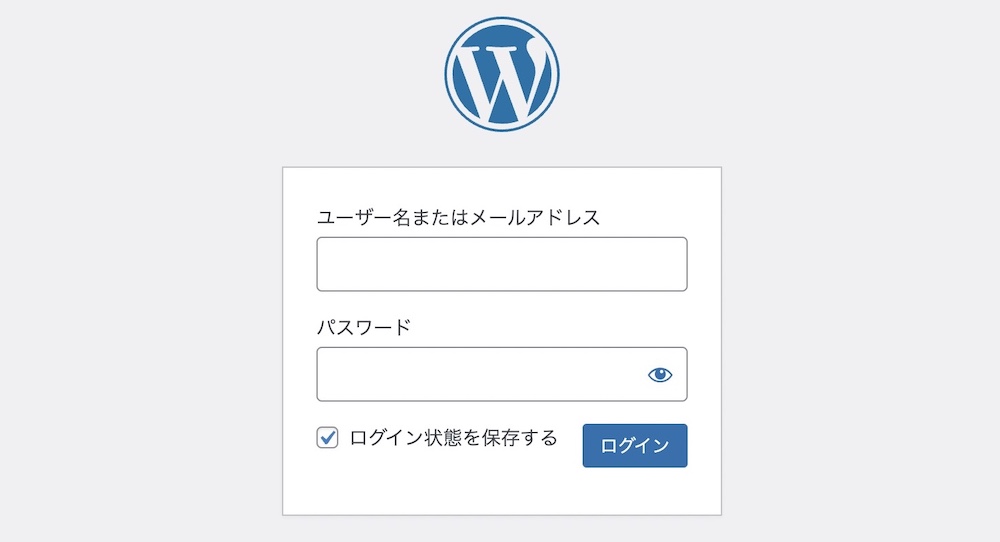

画像のようなダッシュボード画面になったらOKです。
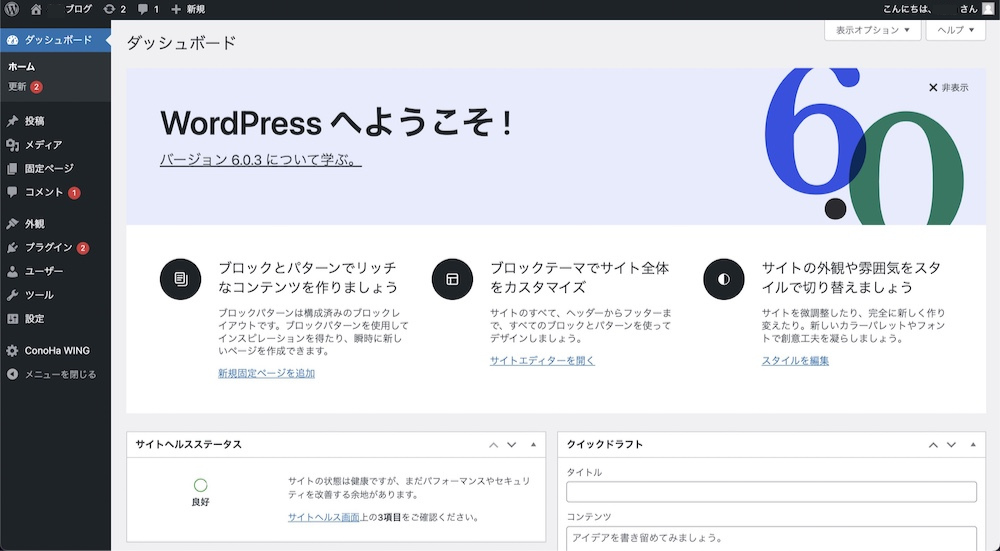
これでWordPressブログをスタートできます🎉
ただ、まだ稼げる環境が整っていないので、初期設定をしていきましょう!
WordPressブログの初期設定5ステップ
ブログで稼ぐために、まずやっておきたいのが次の5ステップです。
初期設定5つ
- 有料テーマを導入する
- ASPサイトに登録する
- パーマリンクを設定する
- プラグインを導入する
- データ分析ツールを設定する

この5つを設定することで、すぐに稼ぐための土台ができあがりますよ!
他の設定は、もう少し慣れてきてから触っていきましょう!
ステップ①有料テーマを導入する
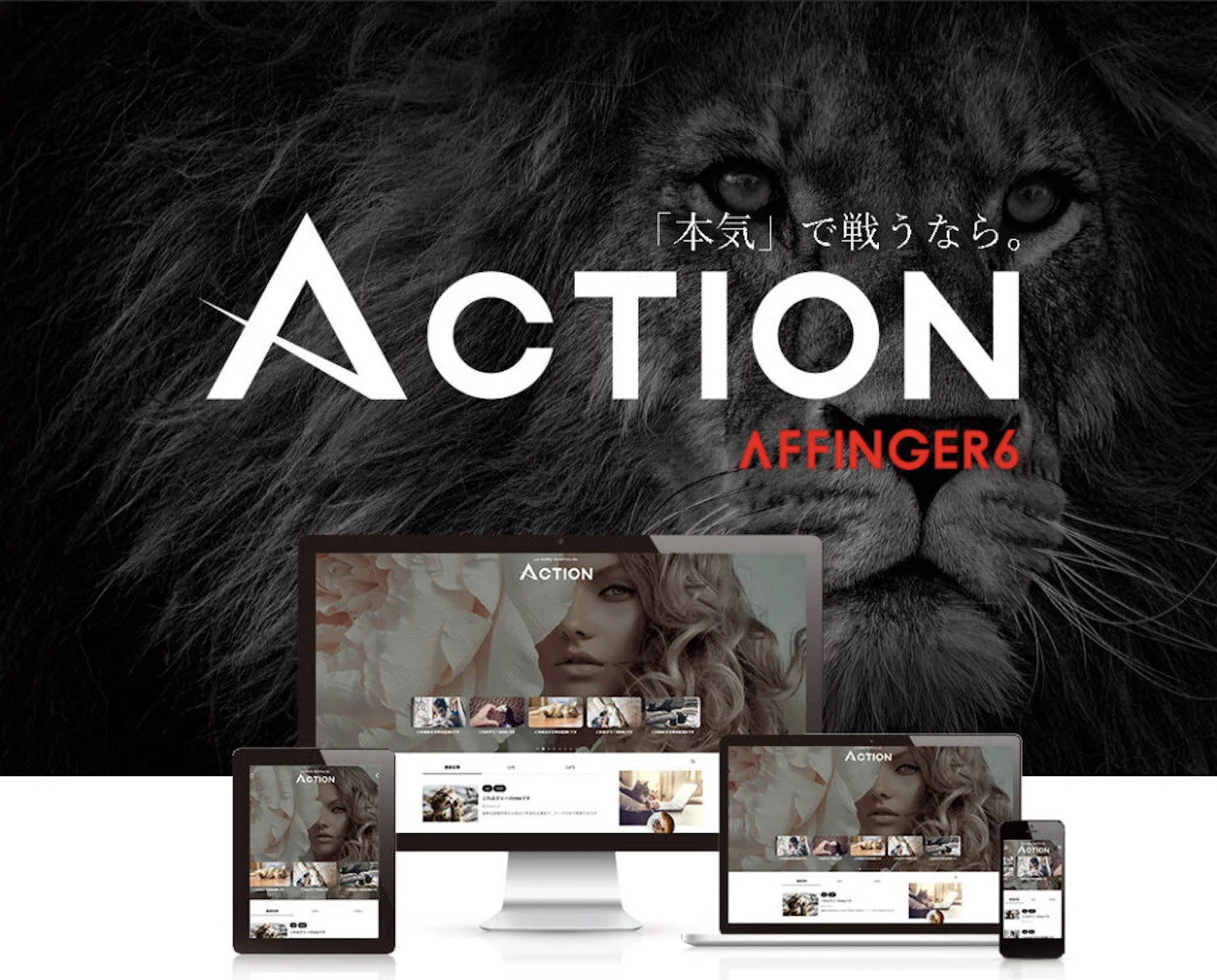
WordPressのデザインテーマには、無料と有料があります。
ですが!「本気でブログで稼ぎたい💪」と考えている方は、はじめから有料テーマの導入を強くおすすめします。
と言うのも、途中でテーマ変更するとブログのデザインが崩れて修正の手間がかかってしまうんです。。
また、有料テーマは無料テーマを使うよりも圧倒的に収益化できるメリットがあります☺️
有料テーマは多くの種類がありますが、私のおすすめは断然「AFFINGER6(アフィンガー)」です。

AFFINGER6おすすめポイント
- SEO対策に特化している
- すでに稼いでいる多くのブロガーが使っている
- 利用者が多いため不明点はググればすぐ解決できる
- 買い切り型で複数のブログに適用できる
- 高機能で豊富なデザインから選べる
価格は税込14,800円ですが、すぐに元をとれる機能が満載なので導入して損はありません。
SEO対策がしやすい環境が整っているため、私はブログ初心者だからこそ機能に頼れるところは頼りたいと思って導入しました。
少しでもムダな時間と労力を使わないよう、はじめから導入しておくのがおすすめです🌷
ステップ②ASPサイトに登録する
ブログで稼ぐなら、絶対にASPサイトへ登録しましょう。
ASPとは、広告主とブロガーをつなぐ仲介企業を指します。
ASPサイトへの登録はすべて無料で、登録することでさまざまな広告をブログに掲載、そこから収入を得ることができます。
おすすめは以下の6つ。ASPサイトによって強いジャンルや報酬金額が違うため、できれば6つ全てに登録しておきましょう。

A8.netは記事がなくても登録できるので、登録してから広告に合わせて執筆しても良いですね。
あらかじめ複数のサイトに登録しておくと、掲載中の広告が広告主の都合で突然終了しても収益が下がってしまうのを防げます👍
ただ、先に1社だけ登録しておいて、数記事できてから他のASPに登録してもOK!
その場合は記事数0でも審査落ちしないA8.net![]() がおすすめです😊
がおすすめです😊
ステップ③パーマリンクを設定する
パーマリンクとは、サイトの各ページに個別に与えられているURLのこと✨
この記事でいう「https://yonnaako-blog.com/wordpress-blog-start」の太字部分を指します。
記事をアップする際、タイトルに合ったパーマリンクを設定しないと、とんでもなくURLが長くなってしまい、SEO的にもよくありません💦
設定方法は下記画像を参考にしてみてください😊かんたんですよ✨
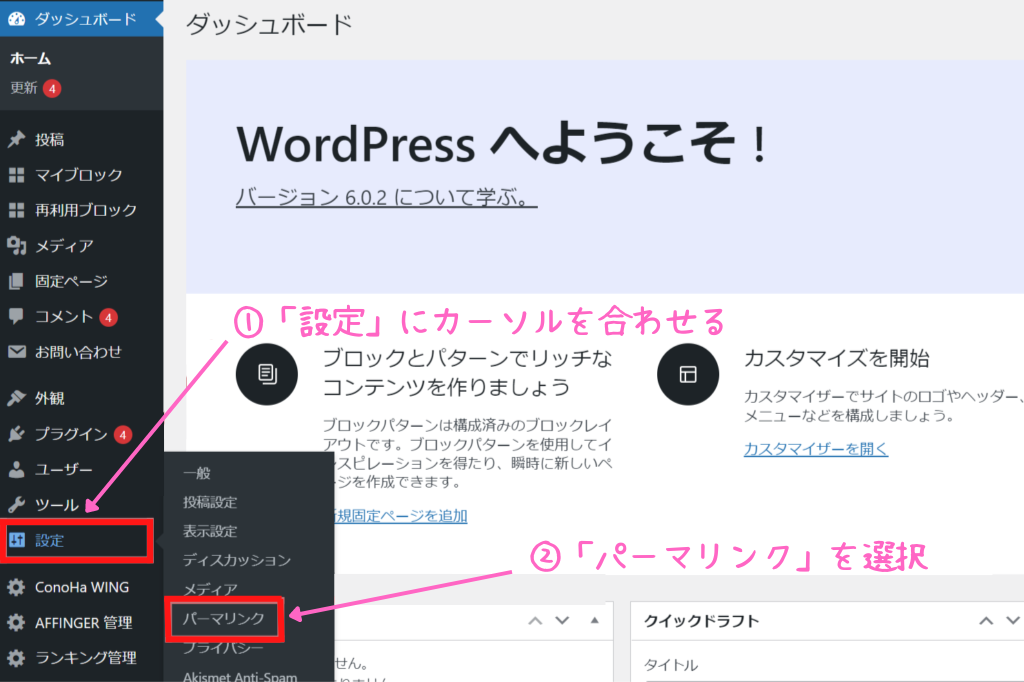
パーマリンク設定のページになったら、「投稿名」をクリックして選択し、「変更を保存」のボタンを押せば完了です!
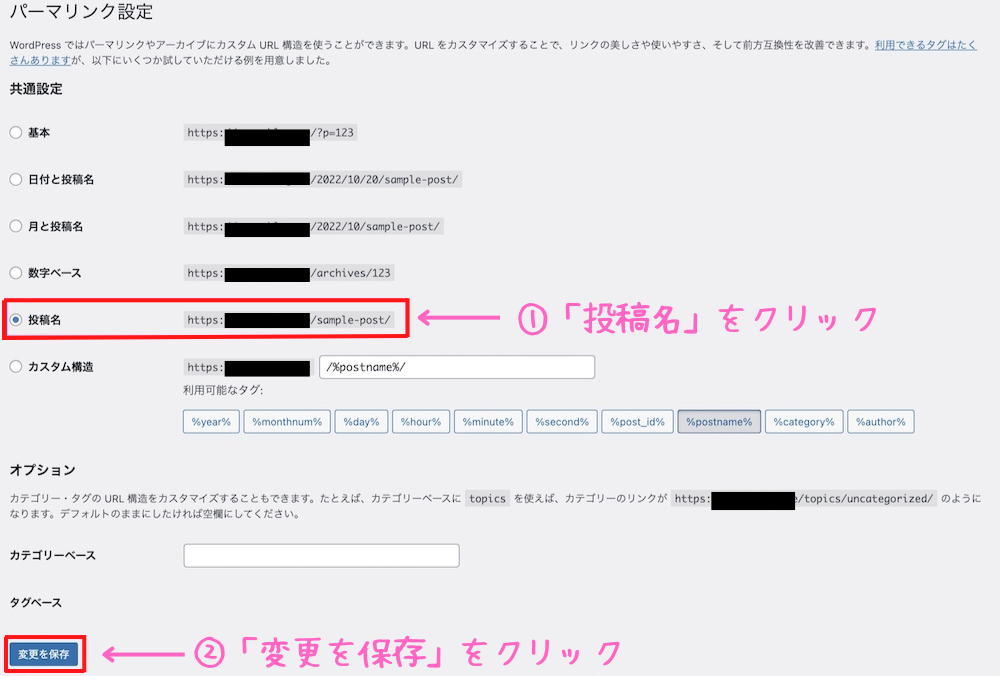

ステップ④プラグインを導入する
プラグインとは、「WordPressをもっと使いやすく、便利にするためのプログラム」のことです。
スマホアプリみたいなものですね📱✨
導入方法もインストールするだけなので、ぜんぜん難しくありませんよ!
プラグインはたくさん種類がありますが、とりあえずブログ運営に必要最低限なのは次の3つです。
- Akismet Anti Spam【スパムコメントなどからサイトを守る!】
- EWWW Image Optimizer【画像を圧縮してサイトが重くならないようにする!】
- XML Sitemaps(旧Google XML Sitemaps)【Googleにサイトを早く見つけてもらう!】

今はそれでも大丈夫です😊
どれもサイトを守って稼ぎやすくするために必要なので、ひとまず3つ導入していきましょう✨
WordPressの管理画面で①「プラグイン」を選択、②「新規追加」をクリックします。
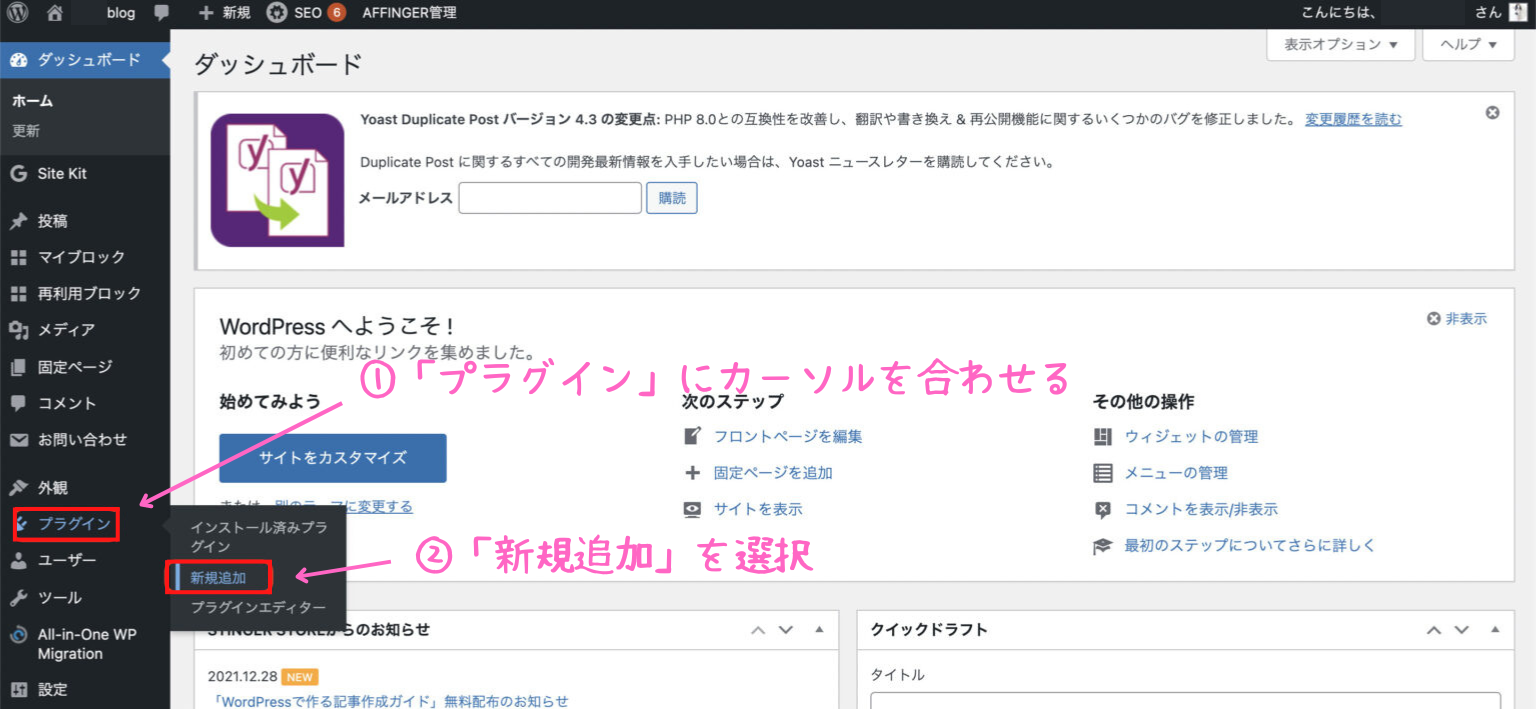
右上の検索窓にインストールしたいプラグイン名を入力し、検索をかけましょう。

目的のプラグインが表示されましたら、「今すぐインストール」をクリック。
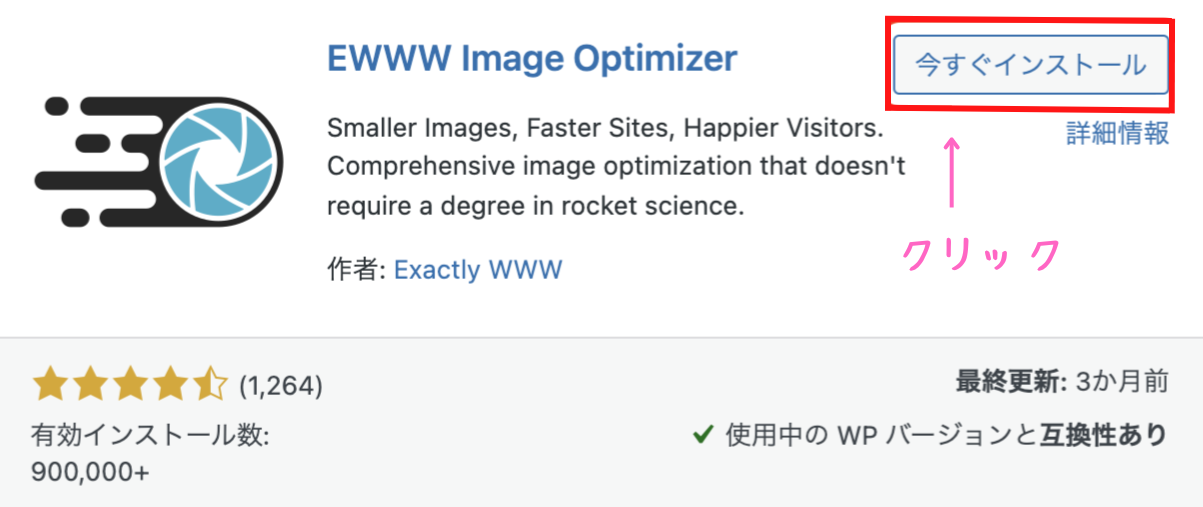
しばらくするとインストールが終わるので、「有効化」をクリックします。
⚠️「有効化」を押さないと永遠に適用されないため注意です🙆♀️
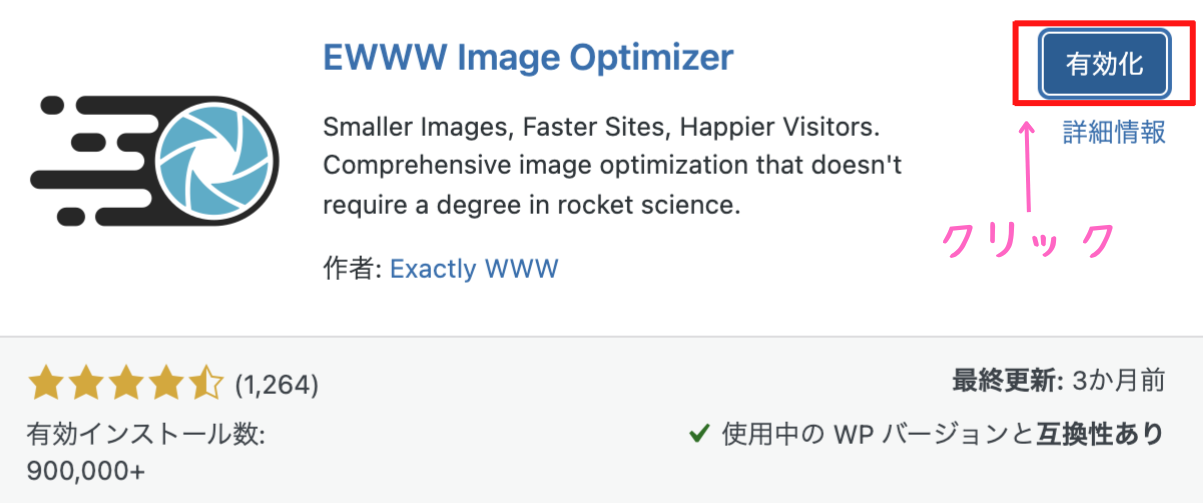
ステップ⑤データ分析ツールを設定する

ここまでお疲れ様でした!
最後に、ブログで稼ぐのに必要なツール「グーグルアナリティクス」と「グーグルサーチコンソール」の2つを設定しましょう。
❓アナリティクスとは→「アクセス解析ツール」のこと✨
あなたのブログに訪れた人数を知れたり、検索してきたのか、それともSNS経由なのか?などが確認できます。
❓サーチコンソールとは→「キーワード分析ツール」のこと✨
訪れた人が、どのようなキーワードを検索してブログにたどり着いたのかなどが分かります。
聞き慣れない単語かもしれませんが、どちらもGoogleが提供している無料のデータ分析ツールなのでご安心ください。
設定自体も難しくないですよ🫶
-
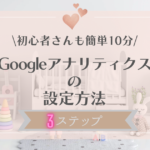
-
【簡単10分】WordPressでGoogleアナリティクスを設定する方法3ステップ/最新版・GA4対応
続きを見る
-
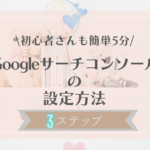
-
【簡単5分】WordPressでGoogleサーチコンソールを設定する方法3ステップ
続きを見る
ブログを始めるなら初心者でも使えるコノハウィング・アフィンガー6がおすすめ
この記事では、WordPressブログの始め方と初期設定について解説しました。
無事に設定を終えた皆様、早速ブログ記事を書いていきましょう!
おさらい
-
WordPressブログは最短10分でスタートできる!
-
多くのブロガー御用達のConoHa WING
 は初期費用無料でコスパ最強✨
は初期費用無料でコスパ最強✨ -
本気で稼ぐなら有料テーマを選択!おすすめは「AFFINGER6(アフィンガー)」
-
ASPは複数登録が◎広告の選択肢を増やして稼ぐ!初心者はA8.net
 からスタート☝️
からスタート☝️
ここまで読んでいただきありがとうございました😊
ブログは最短10分で作れますので、是非なりたい自分になるべく一歩踏み出してみませんか?
\かんたん10分開設/
今だけ通常1452円が最大53%OFF😳!なんと月678円〜の超お得キャンペーン中です🎉
1日たったの22円で、24時間365日副収入を生み出す稼ぎ柱が作れます!
サーバー代の値上がりが続く中で、割引率の高い今がチャンス💸
是非この機会をお見逃しなく❤️🔥

